2022. 1. 8. 16:31ㆍIT
핸드폰에서 모바일 뱅킹을 이용하거나 PC에 있는 공인인증서를 갱신하였다면, 공인인증서를 핸드폰으로 옮기는 작업을 해주어야 합니다. 모바일에서 새로 공인인증서를 발급받으면 PC에서 발행한 인증서는 사용이 불가한 인증서가 되기 때문인데요. 그래서, 이번 포스팅에서는 공인인증서 핸드폰으로 옮기기 방법에 대해서 소개해드리려고 합니다.

공인인증서 갱신 방법이 궁금하신 분은 이전 저의 포스팅을 참조하시기 바랍니다.
공인인증서 갱신하는 방법 | 국민은행
공인인증서가 폐지되고 다양한 인증서들이 대안으로 나왔지만, 여전히 공인인증서가 필요한 경우가 있습니다. 만약에 기존에 사용하던 인증서의 만료일자가 다가오고 있다면 공인인증서 갱신
air2breathe.tistory.com
공인인증서 핸드폰으로 옮기기
공인인증서 핸드폰으로 옮기는 방법을 단계적으로 설명해 드리도록 하겠습니다. 예시에서는 국민은행의 공인인증서를 핸드폰으로 옮기는 방법을 소개하지만, 다른 은행의 경우도 크게 다르지 않으니 이 내용을 참조하시면 됩니다.
1단계 : 공인인증서를 핸드폰으로 옮기고자 하는 은행 홈페이지에 접속을 합니다.

2단계 : [인증센터] - [개인] 버튼을 순서대로 클릭하여 개인 인증센터에 진입합니다.

3단계 : 메뉴 중에서 "공동 인증서(구 공인인증서)" - "스마트폰 인증서 복사"를 순서대로 클릭합니다.

4단계 : 스마트폰 인증서 복사 화면이 나오면, [PC → 스마트폰 인증서 복사하기] 버튼을 클릭합니다.
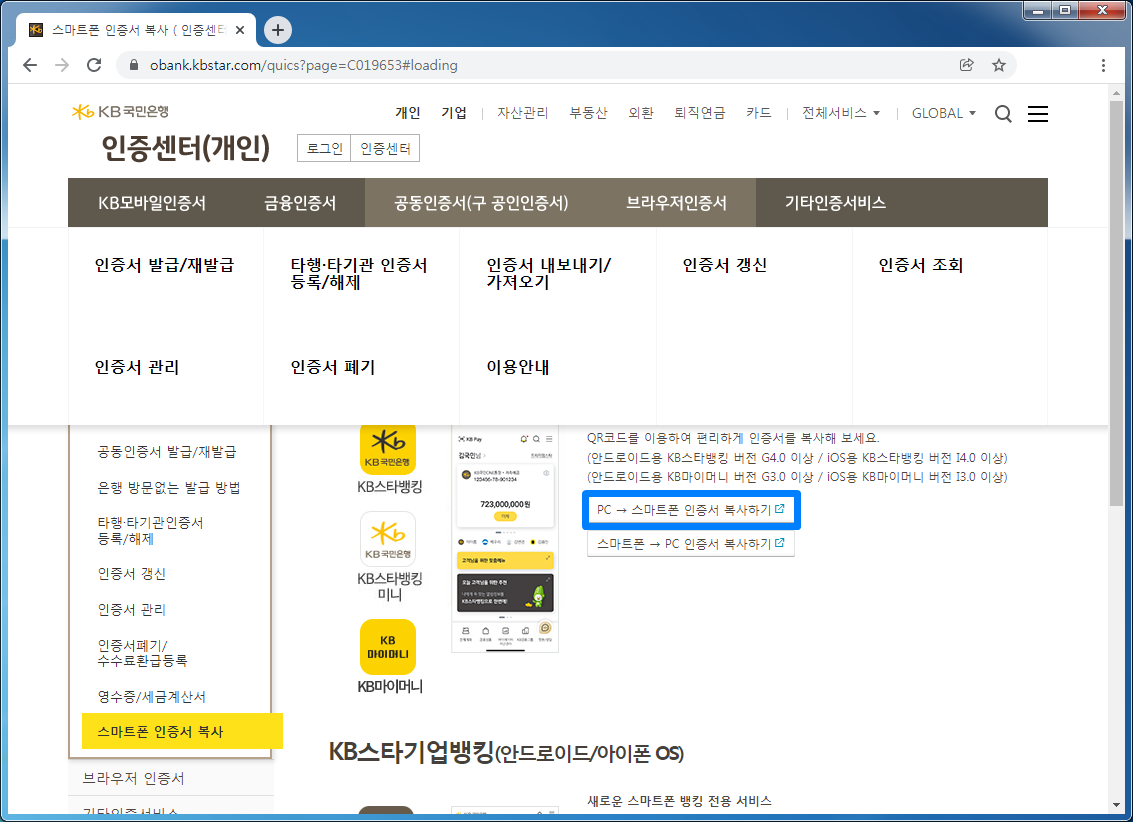
5단계 : 아래와 같은 창이 새로 열립니다. [인증서 복사(PC → 스마트기기)] 버튼을 클릭합니다.

6단계 : 휴대폰으로 옮길 인증서를 선택하고 인증서의 비밀번호를 입력한 후에 [확인] 버튼을 클릭합니다.

7단계 : 인증을 위한 승인번호와 QR코드가 화면에 보일 것입니다.

8단계 : 휴대폰에서 국민은행 인터넷뱅킹 앱을 실행한 다음, [메뉴] - [공동 인증서] - [인증서 가져오기]를 순서대로 터치합니다. 인증서 가져오기 화면이 나오면 [PC에서 가져오기]를 터치합니다.


9단계 : PC에 표시된 승인번호를 입력하거나, QR코드 탭을 선택한 다음 [QR코드 촬영] 버튼을 눌러서 본인 확인을 진행합니다.


10단계 : 공인인증서 휴대폰 옮기기가 완료되었습니다. 이제부터 스마트폰에서도 동일한 인증서로 사용이 가능하게 되었습니다.

지금까지 PC의 공인인증서를 휴대폰으로 옮기는 방법에 대해서 알아보았습니다. 이 정보가 궁금하셨던 분들에게 도움이 되는 정보였길 바랍니다. 끝까지 봐주셔서 정말 감사합니다!